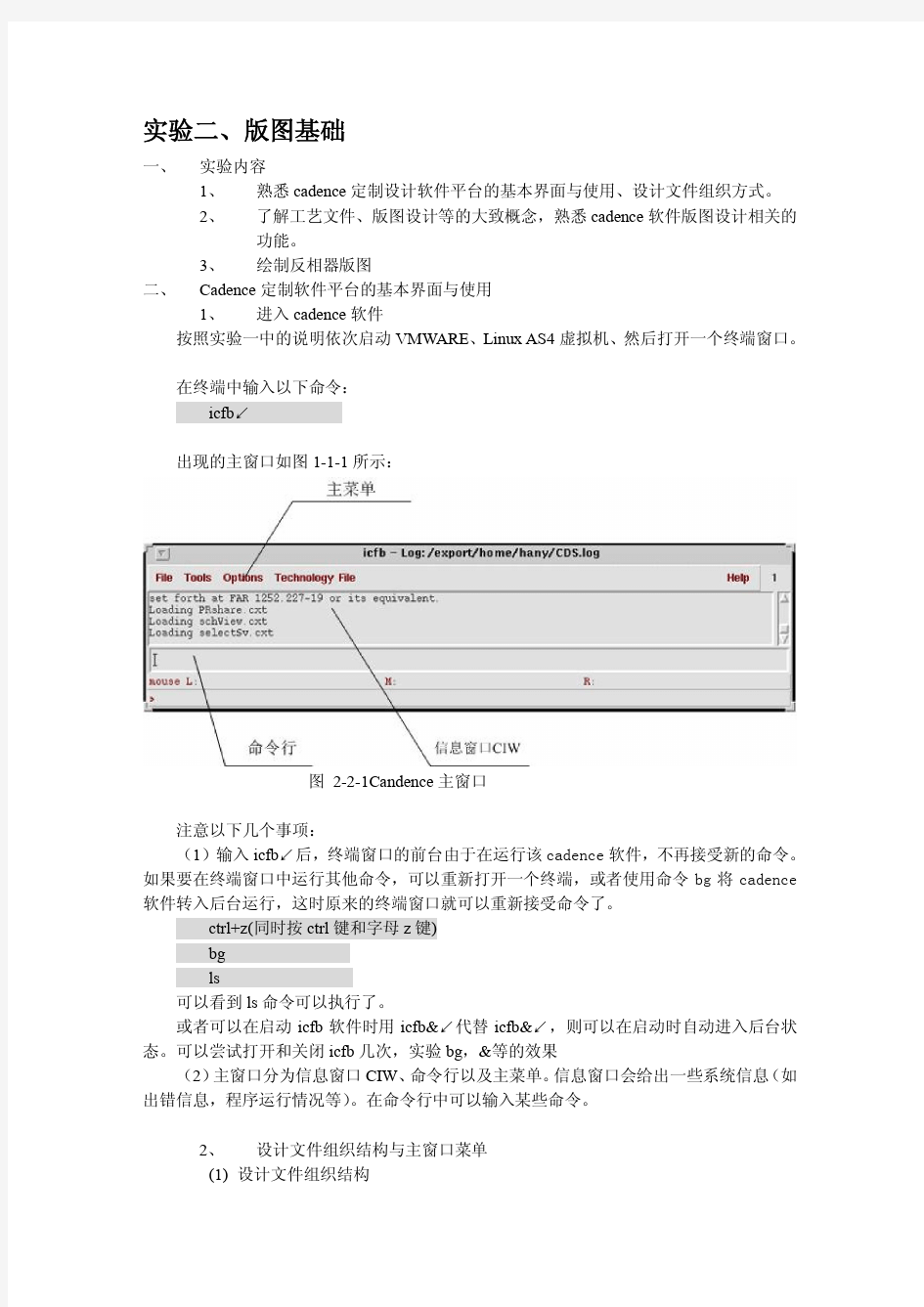
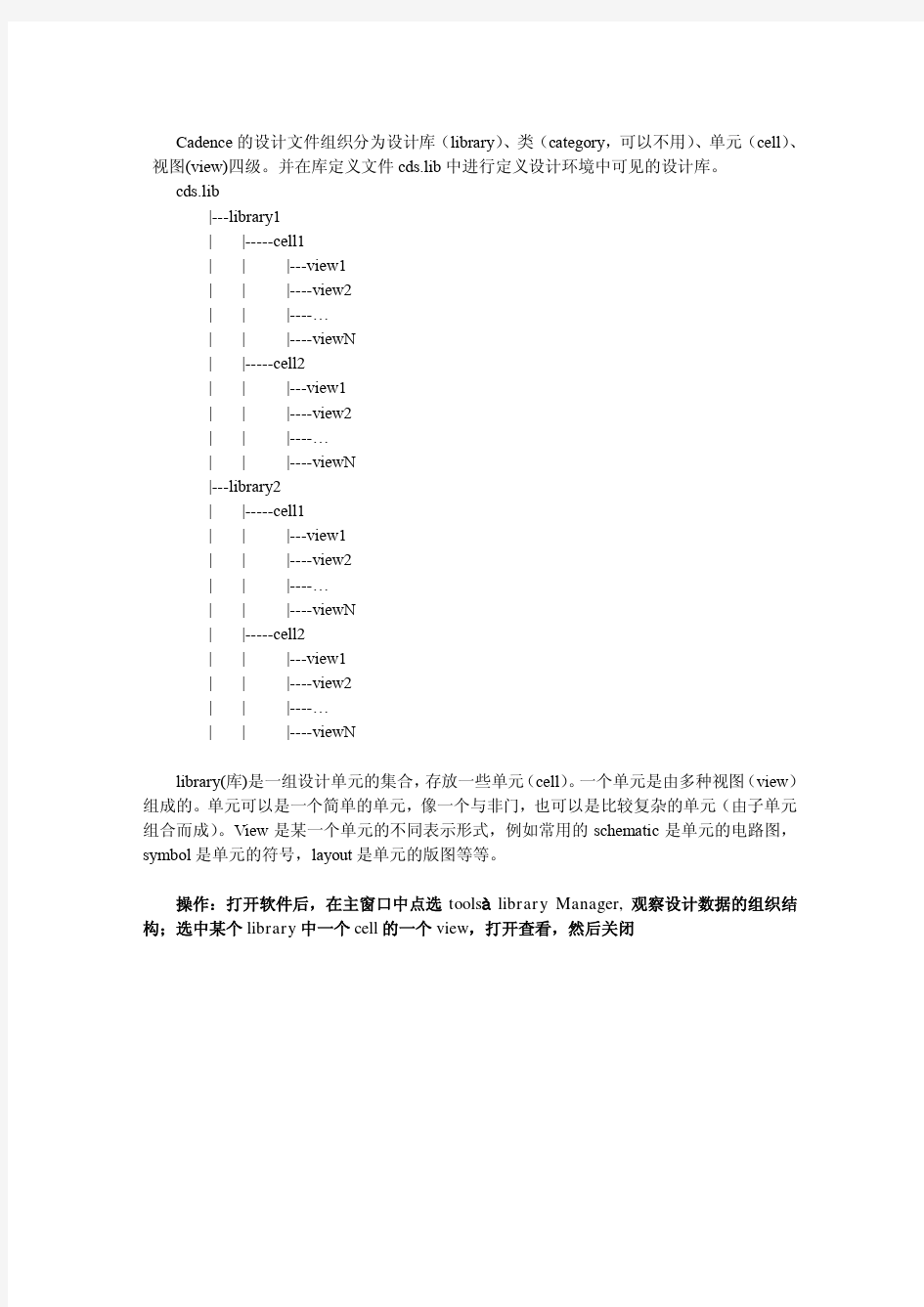
实验二、版图基础
一、 实验内容
1、熟悉cadence定制设计软件平台的基本界面与使用、设计文件组织方式。
2、了解工艺文件、版图设计等的大致概念,熟悉cadence软件版图设计相关的
功能。
3、绘制反相器版图
二、 Cadence定制软件平台的基本界面与使用
1、进入cadence软件
按照实验一中的说明依次启动VMWARE、Linux AS4虚拟机、然后打开一个终端窗口。
在终端中输入以下命令:
icfb↙
出现的主窗口如图1-1-1所示:
图2-2-1Candence主窗口
注意以下几个事项:
(1)输入icfb↙后,终端窗口的前台由于在运行该c a d e n c e软件,不再接受新的命令。如果要在终端窗口中运行其他命令,可以重新打开一个终端,或者使用命令b g将c a d e n c e 软件转入后台运行,这时原来的终端窗口就可以重新接受命令了。
ctrl+z(同时按ctrl键和字母z键)
bg
ls
可以看到ls命令可以执行了。
或者可以在启动icfb软件时用icfb&↙代替icfb&↙,则可以在启动时自动进入后台状态。可以尝试打开和关闭icfb几次,实验bg,&等的效果
(2)主窗口分为信息窗口CIW、命令行以及主菜单。信息窗口会给出一些系统信息(如出错信息,程序运行情况等)。在命令行中可以输入某些命令。
2、设计文件组织结构与主窗口菜单
(1)设计文件组织结构
Cadence的设计文件组织分为设计库(library)、类(category,可以不用)、单元(cell)、视图(view)四级。并在库定义文件cds.lib中进行定义设计环境中可见的设计库。
cds.lib
|---library1
| |-----cell1
| | |---view1
| | |----view2
| | |----…
| | |----viewN
| |-----cell2
| | |---view1
| | |----view2
| | |----…
| | |----viewN
|---library2
| |-----cell1
| | |---view1
| | |----view2
| | |----…
| | |----viewN
| |-----cell2
| | |---view1
| | |----view2
| | |----…
| | |----viewN
library(库)是一组设计单元的集合,存放一些单元(cell)。一个单元是由多种视图(view)组成的。单元可以是一个简单的单元,像一个与非门,也可以是比较复杂的单元(由子单元组合而成)。View是某一个单元的不同表示形式,例如常用的schematic是单元的电路图,symbol是单元的符号,layout是单元的版图等等。
操作:打开软件后,在主窗口中点选toolsàlibrary Manager, 观察设计数据的组织结构;选中某个library中一个cell的一个view,打开查看,然后关闭
(2)查看主窗口的菜单
点选各个菜单,看一下每个菜单下面大致有哪些子条目。
例如在File菜单下,主要的菜单项有New、Open、import、export、refresh、Exit等。例如New菜单项的子菜单下有Library、Cellview两项。Library项打开New Library窗口,Cellview项打开Create New File窗口;open菜单可以选择打开某一个设计,通过library manager也可以达到同样的目的;import/export用于将设计数据导入/导出该cadence设计环境;其他各个菜单项就不一一列举了,在随后的实验中用到时再做说明。
三、 版图设计之前的准备工作
1、设计环境与工艺文件设置
版图设计需要准备的外部文件主要有两个,一个是display文件(display.drf),另一个是工艺文件(*.tf)。其中,工艺文件用于定义版图设计中与工艺相关的一些信息,例如表示有源区、多晶硅、金属等的各个图层;display文件用于定义各个图层的显示方式。需要首先将这两个文件放置到相应的位置。
(1)工艺文件
将display.drf和csmc0p6um.tf拷贝到/root目录下。
关闭cadence软件,然后重新启动(icfb)
(2)软件选项设置
主窗口optionsàuser preference,在弹出的设置窗口中将undo limit设置为10。
(3)建立工艺库(technology library):新建一个库(library),而且该库的类型为technology library。
主窗口中FileàNewàLibrary(1), 会出现New Library设置窗口
确定Compile a new techfile 被选中(2),然后将路径设置为你希望该库存放的位置,例如这里我们设置为共享目录/mnt/hgfs/vlsi_database(3),也可以通过双击Directory栏来完成该操作。然后“Name”栏输入工艺库的名字,例如我们取名为csmc_tf (4),然后点OK(5)。
在随后出现的对话框中ASCII Technology File一项中输入csmc0p6um.tf , 然口点“OK”
会出现一个信息窗口,提示已经成功建立工艺库。
2、基础知识讲解:
(1)、图层
本部分,我们将练习绘制一个反相器的版图。首先,来了解一下需要用到的图层:本课程中使用CSMC双硅双金属混合信号工艺,主要的设计层包括
TB tub,n阱,作为pmos器件衬底
TO Thin Oxide,有源区,作为mos的源漏区
GT gate,多晶硅1,作为mos栅极
SP P+注入区
SN N+注入区
W1接触孔,金属1到多晶硅和有源区的接触孔
A1铝1,第一层金属
W2通孔1,金属1和金属2的接触孔
A2铝2,第二层金属
CP bond pad,pad开孔
IM第二层多晶硅电阻阻挡层
PC poly Cap,用作多晶硅电容上极板和多晶硅电阻的第二层多晶硅
详细的工艺信息请参考设计规则(0.6u m D P D M M i x e d S i g n a l T e c h n o l o g y T o p o l o g i c a l
D e s i g n R u l e.p d f),本次实验将会用到的层为T B、T O、G T、S P、S N、W1、A1、W2、A2
这些图层,对于我们的设计工具来说,是通过工艺文件来进行定义的。图层的显示方式,是通过display.drf文件来进行定义的。可以使用vi或者文本编辑器打开这两个文件,查看一下大致的内容。
具体的绘制过程中,以不同的颜色或者图案来表示不同的图层,把这些图层按照一定的关系和规则绘制在一起,最终形成表示半导体器件和互联关系的版图。完成的版图在经过设计验证后,可以用于制造掩模,最终在半导体制造厂完成生产制造。
(2)、设计规则
绘制版图的过程中,必须遵循一定的设计规则。这是因为最终版图是要用于芯片制造的,所以绘制的必须是符合生产工艺要求的版图,而工艺要求就是通过设计规则来进行定义的。在绘制过程中按照设计规则进行版图设计,然后再经过设计规则检查(DRC, design rule check)来确保完成的版图没有违反设计规则。
设计规则主要是定义每个图层的一些基本要求,以及不同的图层之间的关系,例如金属的最小宽度,金属上放置接触孔时,必须有多少的覆盖等。查看实验二的参考文件夹中的0.6u m D P D M M i x e d S i g n a l T e c h n o l o g y T o p o l o g i c a l D e s i g n R u l e.p d f,来建立对设计规则的大致概念。
3、一些预先的工作
(1)、建立一个设计库:我们打算绘制的反相器版图,实际上是建立反相器“单元”(Cell)的一个版图视图(layout view)。我们前面讲到过,单元是放在设计库中的。所以,需要先建立一个设计库。
主窗口中FileàNewàLibrary, 会出现New Library设置窗口,与前面建立工艺库不同的是,这次要确定“Attach to an existing techfile”选项被选中。
库名“Name”可以自行设定,例如设定为test1,然后点“OK”。
然后会弹出设置Technology 库的窗口,选中csmc_tf,然后“OK”
这样,一个新的设计库“test1”就建好了。主窗口中ToolsàLibrary Manager,会看到Library列表中增加了一个新的库“test1”。选中该库(鼠标左键在窗口中点击test1),会看
到cell 和view两栏都是空白的,这是因为这个库中目前还没有任何设计单元存在。
(2)、建立反相器设计单元(cell)的版图视图(layout view)。
在主窗口中FileàNewàcell view, 或者Library Manager窗口中使用菜单FileàNewàCell View,弹出的窗口中确定Library Name为前面新建的设计库(1),Cell Name可以自己决定,例如我们输入inv_1 (2),View Name 输入“layout”(3),此项也可以不填,通过下面的T ool下拉菜单选中Virtuoso,则会自动改变为layout。最后点“OK”(4)。
(3)、设置图层和图层显示
上一步点OK后,自动打开了两个窗口:inv_1的layout编辑窗口,以及LSW窗口。
关于LSW和版图的很多选项和功能,在以后的实验中会慢慢熟悉,这里我们先来设置一下LSW中显示的图层,以及改变图层颜色和图案的方法。
设置LSW中显示的图层:我们看到,LSW中显示的图层很多,但对于一个简单单元的layout,可能只需要用到其中的一小部分。为了方便起见,我们可以修改LSW中显示的图层(这样并没有删除图层,随时都可以更改让其恢复显示)
LSW窗口中选中EditàSet Valid Layers,会出现一个“Set Valid Layers”窗口
缺省是全部选中的状态,即每个图层后面的选择框是黑色的。因为我们需要设置选中的图层较少,可以先点击左上角的按钮“None Valid”,这时可以看到所有的选择框都变成未被选中的状态。然后再逐个选中需要显示的图层即可
需要选中显示的图层包括前面第四部分列出的设计图层:T B、T O、G T、S P、S N、W1、A1、W2、A2,以及用于标记的A1T E X T、A2T E X T、T E X T、b o a r d e r、p r B o u n d r y层。(注意:应被选择的是后面标记为“d g”的层)
选择完成后,点击“O K”。
完成以上操作后,可以看到LSW窗口中变为只显示所设置的图层了。
设置图层的颜色图案:LSW窗口中选中EditàDisplay Resource Editor,会出现一个“Display Resource Editor”窗口,在这里可以改变图层的颜色和图案。由于时间关系,本次实验中不进行该操作,有兴趣的同学可以在完成实验后自己进行操作。
(4)、Layout窗口介绍:
版图窗口由三部分组成:Icon menu , menu banner , status banner.
Icon menu (图标菜单)缺省时位于版图图框的左边,列出了一些最常用的命令的图标,要查看图标所代表的指令,只需要将鼠标滑动到想要查看的图标上,图标下方即会显示出相应的指令。
menu banner(菜单栏),包含了编辑版图所需要的各项指令,并按相应的类别分组。
status banner(状态显示栏),位于menu banner的上方,显示的是坐标、当前编辑指令等状态信息。
请熟悉一下版图编辑窗口中各个部分的状态,功能,以及菜单和图标对应的内容。随
后的反相器版图设计工作将主要在该窗口中进行。
layout选项设置:layout窗口中选中Optionsàdisplay,会出现一个display选项设置窗口。将其中的X snap spacing 和Y snap spacing 设置为0.1, 然后点“OK”关掉该设置窗口。
在开始正式的版图设计之前,最好可以先熟悉一下layout窗口中各个菜单和图标,尤其是各个编辑功能的使用方法。随便绘制一些图形。
常用的编辑功能都在“create”、“Edit”两个菜单中。其中一部分也可以通过窗口左侧的图标栏来选中。试用的时候请注意尽量记住菜单中每个编辑选项后面标明的快捷键,使用熟练后可以明显提高绘图效率。几个常用的指令及相应的快捷键列举如下:
Zoom In -------放大(z)Zoom out by 2------- 缩小2倍(Z)
Save ------- 保存编辑(f2) Delete ------- 删除编辑(Del)
Undo ------- 取消编辑(u)Redo -------恢复编辑(U)
Move ------- 移动(m)Stretch------- 伸缩(s)
Rectangle -------编辑矩形图形(r)Polygon------- 编辑多边形图形(P)
Path ------- 编辑布线路径(p) Copy -------复制编辑(c)
到此为止,我们已经完成了必要的设置,可以正式开始反相器版图的设计了。
四、 反相器版图设计
先来看一个已经完成的反相器版图:
该图所用的图层已经做了相应的标注,大家可以观察一下。版图中上半部分为一个PMOS 晶体管,下半部分为一个NMOS晶体管,最上和最下方分别是接通电源(VDD)和地(GND)的金属连线。
可以看到,多晶硅(GT)与有源区(TO)相交,就形成了一个晶体管,其中GT是栅极,TO层被GT层相隔形成的两个方形区域分别是源极和漏极。这个晶体管是NMOS还是PMOS 是通过覆盖有源区的离子注入层是SP(P+注入区,则为PMOS),还是SN(N+注入区,则为NMOS)来进行区别的。
而PMOS晶体管或者NMOS晶体管的三个极必须有与电源、地之间的连接以及其他连接,才能形成一个逻辑门,这是通过在有源区(TO)、多晶硅(GT)上放置接触孔(W1),连接到金属层(A1),进而实现连接的。
下面我们来绘制一个类似的反相器版图。
注意:在绘制版图的过程中,注意多进行几次保存,(快捷键F2,或者菜单中DesignàSave),
以免因误操作或者其他意外使完成的设计丢失。
1、画pmos部分
(1)、画出有源区
在LSW中,点击选中TO(dg),注意这时LSW顶部显示TO字样,说明TO层为当前所选中的绘图层。
然后回到Layout窗口中。
点击icon menu(窗口左侧)中的(或者使用快捷键r,或者使用顶部菜单中的creatàrectangle),在窗口中画一个宽为3.8u,长为2.8u的矩形。
画一个指定尺寸的rectangle有很多种方法,这里列举其中的三种:
A、点后在绘图区点鼠标左键确定方形的第一个顶点,然后斜向上划出一个矩形,注意观察窗口顶部显示的dx dy值,当改变为dx 3.8 dy 2.8时松开鼠标。
B、先画一个任意尺寸的矩形,然后使用标尺ruler(点,或使用快捷键k,或从creat菜单中选择)从一个端点开始量出想要设定的尺寸,然后使用stretch命令(快捷键s,或者从Edit菜单中选择)改变rectangle的大小。
C、先画一个任意尺寸的矩形,然后按ESC键从画rectangle状态回到选择状态,用鼠标左键点矩形的边框,选中该矩形(变为白色),然后按快捷键p(或edit菜单中选properties 选项),从出现的属性设置窗口中设置顶点坐标,从而得到想要的尺寸。
(2)、画栅
在LSW中,点击GT(dg),画矩形。与有源区的位置关系如下图:
0.6u
2.8u(gate width)
1.6u
3.8u
可以先画出一个宽度为0.6u的矩形,然后从有源区的一条边量出1.6u的距离,然后选中GT矩形,使用move命令(快捷键m,或edit菜单),将其移动到想要放置的位置。
(3)画注入区和N阱
一个完整的PMOS晶体管在有源区之外,还应该有P+离子注入区和N阱。分别对应SP和TB层。所以需要在刚才图形的基础上添加一个SP层的矩形,这一矩形需要从TO的矩形向外延伸至少0.6u。接着,我们还要再使用TB层画一个矩形,它至少需要从SP矩形向外延伸1.8u。如下图所示:
1.8u
这样,一个pmos的版图就大致完成了。接着我们要给这个管子布线。
(4)布线
pmos管必须连接到输入信号源和电源上,因此我们必须在原图基础上布金属线。
a、首先我们要完成有源区(源区和漏区)的连接。在源区和漏区上用W1(dg)层
画contact接触孔,尺寸为0.6u乘0.6u的矩形。
b、我们需要使用多个通孔,但没有必要每个都画一遍,可以使用copy命令(选中通
孔后按快捷键c,或者使用edit菜单),将一个通孔拷贝为多个。
c、将两个contact上下对齐摆放,间距为0.8u, 然后用金属层A1画一个宽为1.2u的
矩形,覆盖在contact上,注意两边延伸出去的金属都为0.3u。然后将该金属和contace的组合复制一份,分别放在源区和漏区,注意contact到GT的最小距离为0.6u。
布线完毕后的版图如下图所示:
(5)熟悉make cell 和flatten。
按ESC键回到选择状态,然后按住鼠标左键圈选画好的全部版图,然后使用
EditàHierarchyàmake cell, 在出现的对话框中cell一栏输入pmos,这样,就建立了一个新的cell, cell名称为pmos。可以使用library manager查看test1库中的变化。
注意:这个时候inv_1 版图窗口中前面所绘制的版图,变成了对cell pmos的一个调用,如果不想保持这种调用关系,可以选中这个instance, 然后用EditàHierarchyàflatten来去除与pmos cell之间的调用关系。
2、画NMOS部分。
我们注意到,其实NMOS可以从PMOS的版图中修改得到,这样就没有必要再从零开始来画NMOS了。
(1)、在inv_1的layout窗口中按快捷键i(或使用createàinstance),在窗口中输入Library: test1
Cell: pmos
View: layout
或者点“browse”,然后在出现的窗口中依次选中test1,pmos,layout,然后点“close”,可以达到跟上面直接输入同样的效果。
然后点“hide”,会看到一个黄色的图形出现,在layout窗口中合适的位置上点击鼠标左键,就添加了一个pmos的instance,然后按ESC键,结束添加instance命令,回到选择状态。
然后选中这个instance, 用EditàHierarchyàflatten来进行flatten。这时,该部分图形中的每个层又可以单独进行编辑了。
(2)、选中该部分中的NWELL层,删除(del 键),然后选中SP层,按快捷键q(或使用EditàProperties),在出现的窗口中将layer一栏由SP改为SN。
这时,一个NMOS晶体管已经完成了,但我们为了将PMOS、NMOS的宽度比改为2:1,再进行一下修改,将NMOS晶体管的宽度改为1.4u。可以通过删除和stretch命令,来达到修改的目的。
将横向并排的两个contact删除掉,然后按快捷键s(或者使用EditàStretch),进入stretch 命令状态。在nmos图形的左侧开始,按鼠标左键,框选住下半部分,即划出一个如下图所示的黄框:
松开鼠标左键,把鼠标移回到nmos下方,然后再点一次鼠标左键,松开后上下移动鼠标,会发现下半部的图形随之移动。
这时如果原先设定了一个标尺,可以将其精确的移动到想要移动的位置;或者在没有标尺可以参照的情况下,也可以计算一下想要移动的距离,例如这里是需要向上移动1.4u,那么可以按F3键,然后在弹出的窗口中“Y”那一栏输入1.4,然后点“Apply XY”,“Hide”,
也可以达到移动的目的。
3、完成反相器版图。
在完成了PMOS和NMOS的版图后,还需要做一些工作来完成整个反相器的版图。主要包括完成电源、地线、输出节点的连接、添加NWELL和衬底接地的TAP、添加label来作为pin的标记。
(1)、pmos的N阱(N well)必须连接到vdd,NMOS的衬底必须连到GND。这是通过在其上放置有源区,并连接到VDD或者GND上来实现的。首先,画一个1.4u乘1.4u的TO矩形;然后把这个矩形包围一层SN层(从TO矩形向外延伸0.6u)。在中间画一个contact(W1层),并用金属1(A1层)覆盖住。尺寸如下图所示。
(2)连接电源
在PMOS版图上放画一条宽为3u的金属w1,并与PMOS的源极相接,将前面画好的PT AP 也连接到这跟电源线上,并将原TB矩形拉长,包住PT AP。选中图层A1TEXT,按快捷键l (或createàlabel),添加一个label。在出现的对话框中label一栏填入“VDD!”,然后点“hide”,将label放置到电源线上。如下图所示:
最后将PMOS的N阱(TB层)的矩形拉长,包住该部分。
(3)、对NMOS部分进行类似的处理,只是添加的TAP中将SP层改为SN层(可以copy 后修改该图层的属性);添加的label名称改为“GND!”
(4)、连接输入输出节点
使用金属将PMOS、NMOS的漏极连接起来,并在金属上添加label “out”。
添加一个poly contact(用TG层画一个1.4u * 1.4u的矩形,中间放置一个contact),在连接栅极的金属上添加label “in”。
使用
实验完成。下次实验课将对本次完成的反相器版图进行设计规则检查(design rule check, DRC)检查,同时进一步加深对设计规则的认识。请大家将共享目录下的test1库、csmc_tf 库复制带走,下次实验课时务必带回用于进行DRC检查。
注意:请在提交本次实验报告时,将test1库打包为rar文件后同时提交。
实验报告中在“四、实验结果及体会”部分,至少列出一项实验说明中未曾提及,但
在0.6um DPDM Mixed Signal Technology Topological Design Rule.pdf中有说明的设计规
则,并解释其具体含义。
任意做一个反相器版图设计过程中的屏幕截图,附在实验报告“四、实验结果及体会”部分的最后。
CMOS反相器电路版图设计与仿真 姓名:邓翔 学号:1007010033 导师:马奎 本组成员:邓翔石贵超王大鹏
CMOS反相器电路版图设计与仿真 摘要:本文是基于老师的指导下,对cadence软件的熟悉与使用,进行CMOS反相器的电路设计和电路的仿真以及版图设计与版图验证仿真。 关键字:CMOS反相器;版图设计。 Abstract:This article is based on the teacher's guidance, familiar with cadence software and use, for CMOS inverter circuit design and circuit simulation and landscape and the landscape design of the simulation. Key word:CMOS inverter;Landscape design. 一引言 20世纪70年代后期以来,一个以计算机辅助设计技术为代表的新的技术改革浪潮席卷了全世界,它不仅促进了计算机本身性能的进步和更新换代,而且几乎影响到全部技术领域,冲击着传统的工作模式。以计算机辅助设计这种高技术为代表的先进技术已经、并将进一步给人类带来巨大的影响和利益。计算机辅助设计技术的水平成了衡量一个国家产业技术水平的重要标志。 计算机辅助设计(Computer Aided Design,CAD)是利用计算机强有力的计算功能和高效率的图形处理能力,辅助知识劳动者进行工程和产品的设计与分析,以达到理想的目的或取得创新成果的一种技术。它是综合了计算机科学与工程设计方法的最新发展而形成的一门新兴学科。计算机辅助设计技术的发展是与计算机软件、硬件技术的发展和完善,与工程设计方法的革新紧密相关的。采用计算机辅助设计已是现代工程设计的迫切需要。 电子技术的发展使计算机辅助设计(CAD)技术成为电路设计不可或缺的有力工具。国内外电子线路CAD软件的相继推出与版本更新,是CAD技术的应用渗透到电子线路与系统设计的各个领域,如电路图和版图的绘制、模拟电路仿
集成电路设计基础 论文题目:CMOS反相器 学院:信息科学与工程学院专业:集成电路工程 姓名:杨丹 学号:1211082132
CMOS 反相器电路设计及其版图仿真 姓名:杨丹 学号:1211082132 摘要: CMOS 技术自身的巨大发展潜力是IC 高速持续发展的基础。集成电路制造水平 发展到深亚微米工艺阶段,CMOS 的低功耗、高速度和高集成度得到了充分的体现。本文主要简单的介绍CMOS 反相器电路的基本理论,以及基于Cadence 的CMOS 反相器的电路仿真和版图设计。 关键词:CMOS 、反相器、Cadence 、版图 Abstract: CMOS is the basis for high speed and sustainable development of IC, which own huge development potential. Integrated circuit manufacturing level to the development of deep sub-micron technology, the low power, high speed and high integration of CMOS has been fully embodied. This paper mainly introduces the basic theory of CMOS inverter circuit. And the CMOS inverter circuit simulation and layout design that based on the Cadence. Key Word: CMOS 、inverter circuit 、Cadence 、layout 一、引言 反相器是确实是所有数字设计的核心。一旦清楚理解了它的工作和性质,设计诸如逻辑门、加法器、乘法器和微处理器等比较复杂的结构就大大地简化了。这些复杂电路的电气特性几乎完全可以由反相器中得到结果推断出来。反相器的分析可以延伸来解释比较复杂的门(如NAND 、NOR 或XOR )的特性,她们又可以形成建筑块来构成如乘法器和处理器这样的模块。 本论文将集中讨论反相器的工作原理和几种重要特性,并对反相器的设计作出相关的分析。 二、工作原理 1. CMOS 反相器电路 图1显示了一个CMOS 反相器的电路图,它由两只增强型MOSFET 组成,其中T N 为N 沟道结构,T P 为P 沟道结构。两只MOS 管的栅极连在一起作为输入端;漏极连在一起作为输出端。按照图1标明的电压与电流方向,I v =GSN v ,O v =DSN v ,并设DN i =DP i =D i 。为了能使电路正常工作,要求电源电压DD V 大于两只MOS 管的开启电压的绝对值之和,即DD V >(TN V +TP V )。
0.18umCMOS反相器的设计与仿真 2016311030103 吴昊 一.实验目的 在SMIC 0.18um CMOS mix-signal环境下设计一个反相器, 使其tpHL二tpLH,并且tp越小越好。利用这个反相器驱动2pf电容, 观察tp。以这个反相器为最小单元,驱动6pf电容,总延迟越小越好。制作版图,后仿真,提取参数。 二.实验原理 1?反相器特性 1、输出高低电平为VDD和GND电压摆幅等于电源电压; 2、逻辑电平与器件尺寸无关; 3、稳态是总存在输出到电源或者地通路; 4、输入阻抗高; 5、稳态时电源和地没通路; 2?开关阈值电压Vm和噪声容限 Vm的值取决于kp/kn L " W k = - 所以P管和N管的宽长比值不同,Vm的值不同。增加P管宽度使Vm移向Vdd,增加N管宽度使Vm移向GNB 当Vm=1/2Vdd时, 得到最大噪声容限。
要使得噪声容限最大,PMOS部分的尺寸要比NMOS大,计算结果是3.5倍,实际设计中一般是2~2.5倍。 3?反向器传播延迟优化 1、使电容最小(负载电容、自载电容、连线电容) 漏端扩散区的面积应尽可能小 输入电容要考虑:(1)Cgs随栅压而变化 (2)密勒效应 (3)自举电路 2、使晶体管的等效导通电阻(输出电阻)较小: 加大晶体管的尺寸(驱动能力) 但这同时加大自载电容和负载电容(下一级晶体管的输入电容) 3、提咼电源电压 提高电源电压可以降低延时,即可用功耗换取性能。但超过一定程度后改善有限。电压过高会引起可靠性问题?当电源电压超过2Vt 以后作用不明显. 4、对称性设计要求 令Wp/Wn二卩p/卩u可得到相等的上升延时和下降延时,即tpHL 二tpLH。仿真结果表明:当P, N管尺寸比为1.9时,延时最小,在2.4时为上升和下降延时相等。 4?反相器驱动能力考虑 1?单个反相器驱动固定负载
实验一:CMOS反相器的版图设计 一、实验目的 1、创建CMOS反相器的电路原理图(Schematic)、电气符号(symbol)以及版图(layout); 2、利用’gpdk090’工艺库实例化MOS管; 3、运行设计规则验证(Design Rule Check,DRC)确保版图没有设计规则错误。 二、实验要求 1、打印出完整的CMOS反相器的电路原理图以及版图; 2、打印CMOS反相器的DRC报告。 三、实验工具 Virtuoso 四、实验内容 1、创建CMOS反相器的电路原理图; 2、创建CMOS反相器的电气符号; 3、创建CMOS反相器的版图; 4、对版图进行DRC验证。
1、创建CMOS反相器的电路原理图及电气符号图 首先创建自己的工作目录并将/home/iccad/复制到自己的工作目录下(我的工作目录为/home/iccad/iclab),在工作目录内打开终端并打开virtuoso(命令为icfb &). 在打开的icfb –log中选择tools->Library Manager,再创建自己的库,在当前的对话框上选择File->New->Library,创建自己的库并为自己的库命名(我的命名为lab1),点击OK后在弹出的对话框中选择Attach to an exiting techfile并选择的库,此时Library manager的窗口应如图1所示: 图1 创建好的自己的库以及inv 创建好自己的库之后,就可以开始绘制电路原理图,在Library manager窗口中选中lab1,点击File->New->Cell view,将这个视图命名为inv(CMOS反相器)。需要注意的是Library Name一定是自己的库,View Name是schematic,具体如图2所示: 图2 inv电路原理图的创建窗口 点击OK后弹出schematic editing的对话框,就可以开始绘制反相器的电路原理图(schematic view)。其中nmos(宽为120nm,长为100nm.)与pmos(宽为240nm,长为100nm.)从这个库中添加,vdd与gnd在analogLib这个库中添加,将各个原件用wire连接起来,连接好的反相器电路原理图如图3所示:
题目:反相器分析与设计 姓名:白进宝 学院:微电子与固体电子学院 学号:201722030523 签名:教师签名:
摘要 CMOS指互补金属氧化物(PMOS管和NMOS管)共同构成的互补型MOS集成电路制造工艺,它的特点是低功耗。由于CMOS中一对MOS组成的门电路在瞬间看,要么PMOS导通,要么NMOS导通,要么都截至,比线性的三极管(BJT)效率要高得多,因此功耗很低。本次设计的是反相器,通过电路搭建前仿真,实现其功能。然后进行版图设计,提取寄生参数后进项后仿真。 关键词:CMOS、反相器、低功耗、集成电路版图 1、技术指标要求 面积:100um2 速度:大于1GHz 功耗:功耗与电源电压、工作速度、负载等诸多因素有关。 2、电路搭建 工艺库:smic18mmrf 器件参数: 设置NMOS与PMOS宽长比。 电路结构:
如图,电路结构。有两级反相器组成,第二级为负载,因为在实际电路中电路都是带载的。
分别作NMOS和PMOS的直流输出特性曲线,NMOS的阈值电压大约为0.5V左右,PMOS的阈值电压大约为0.6V左右。 3、仿真 (1)进行直流传输特性仿真分析
图一电源电压为5V,图二电源电压为2V。可以看到图二的特性比图一好,这是由于降低的电压,从而使特性变好。继续降低电源电压为1V后,特性更好。但是当降到200mV时,特性反而变差。这是由于当电压降到接近于阈值电压或更低时,管子无法导通,性能变差。 (2)瞬态特性分析 瞬态特性分析,反相器实现非门的功能。
将时间轴拉长,可以看到当输出反向时,存在一个过冲现象,这是由于栅漏电容造成。 (3)工作频率分析 上图为反相器没有带负载的情况下测出的下降时间,下图为带一个反相器测出的下降时间。从而我们可以得出电路的扇出越多,性能越差,所以在数字电路中,我们尽量将扇出控制在4以内。更多的扇出将通过组合电路多级实现。 由图可得上升时间为23.85ps,下降时间为29.25ps。 工作频率=1/(2×max(上升时间,下降时间))=17GHz (4)功耗分析
课程名称Course 集成电路设计技术 项目名称 Item 二输入与非门、或非门版图设 计 与非门电路的版图: .spc文件(瞬时分析): * Circuit Extracted by Tanner Research's L-Edit / Extract ; * TDB File: E:\cmos\yufeimen, Cell: Cell0 * Extract Definition File: C:\Program Files\Tanner EDA\L-Edit\spr\ * Extract Date and Time: 05/25/2011 - 10:03 .include H:\ VPower VDD GND 5 va A GND PULSE (0 5 0 5n 5n 100n 200n) vb B GND PULSE (0 5 0 5n 5n 50n 100n) .tran 1n 400n .print tran v(A) v(B) v(F) * WARNING: Layers with Unassigned AREA Capacitance. *
*
* * WARNING: Layers with Unassigned FRINGE Capacitance. * * * 集成电路版图设计 实验报告 学院:电气与控制工程学院班级:XXXXXXXXXX 学号:XXXXXXXX 姓名:XXXX 完成日期:2015年1月22日 一、实验要求 1、掌握Linux常用命令(cd、ls、pwd等)。 (1)cd命令。用于切换子目录。输入cd并在后面跟一个路径名,就可以直接进入到另一个子目录中;cd..返回根目录;cd返回主目录。 (2)ls命令。用于列出当前子目录下所有内容清单。 (3)pwd命令。用于显示当前所在位置。 2、掌握集成电路设计流程。 模拟集成电路设计的一般过程: (1)电路设计。依据电路功能完成电路的设计。 (2)前仿真。电路功能的仿真,包括功耗,电流,电压,温度,压摆幅,输入输出特性等参数的仿真。 (3)版图设计(Layout)。依据所设计的电路画版图。一般使用Cadence 软件。 (4)后仿真。对所画的版图进行仿真,并与前仿真比较,若达不到要求需修改或重新设计版图。 (5)后续处理。将版图文件生成GDSII文件交予Foundry流片。3、掌握Cadence软件的使用 (1)使用Cadence Schematic Editor绘制原理图。 (2)由Schematic产生symbol。 (3)在测试电路中使用Analog Environment工具进行功能测试。(4)使用Cadence Layout Editor根据原理图绘制相应版图,以 0.6umCMOS设计规则为准。 (5)对所设计的版图进行DRC验证,查错并修改。 以PMOS为例,部分设计规则如下:(um) N-Well包含P+Active的宽度:1.8 MOS管沟道最小宽度:0.75 最小长度:0.6 Active区伸出栅极Ploy的最小延伸长度:0.5 Contact最小尺寸:0.6*0.6 Contact与Contact之间的最小间距:0.7 Active包最小尺寸Contact的最小宽度:0.4 非最小尺寸Contact的最小宽度:0.6 Active上的Contact距栅极Poly1的最小距离:0.6 Metal1包最小尺寸的Contact:0.3 Metal1与Metal1之间的最小间距:0.8 实验一反相器电路设计 一、实验目的和内容 掌握反相器电路的设计流程。完成反相器电路的设计和仿真,完成版图的设计及其DRC、LVS和LPE,最后完成后仿真。 二、实验器材 1.计算机 2.Cadence版图设计工具Virtuoso软件 3.Hspice模拟电路仿真软件 三、实验说明 1.熟悉版图设计工具Virtuoso软件的操作,使用Virtuoso绘制反相器版图 (Layout),利用Diva的DRC文件做设计规则检查,利用LVS文件做电路和版图的一致性检查。 2.熟悉Hspice软件的操作,使用Hspice验证反相器的电路特性。 四、SPICE仿真过程 如何利用HSPICE对反相器电路进行仿真?以下是参考步骤: (1)利用windows自带的记事本编辑仿真程序,并把文件命名为inverter.sp。(2)在记事本内编辑inverter.sp文件,程序说明如下: *Lab1Inverter.sp *********SPICE Library************** .include'hua05.sp' *************************************** .global VDD GND M1OUT IN VDD VDD PMOS W=20u L=0.6u M2OUT IN GND GND NMOS W=10u L=0.6u V1VDD GND5 V2IN GND PULSE(050ns0.5ns0.5ns5ns10ns) .OPTIONS POST .tran0.01ns100ns .end 利用HSPICE对网表进行仿真,结果如下图所示: 五、反相器Layout设计 1.反相器的设计的设计经过以下几步: 画n-well→PMOS和NMOS的active区→形成poly-si和栅氧化层→形成NMOS的源漏的掺杂→形成PMOS的源漏的掺杂→形成contact孔以及欧姆接触的重掺杂→形成金属层→金属层标注。 至此就完成了反相器Layout的设计。 我设计的反相器版图如下图所示: 2.DRC(Design Rules Check)版图设计规则检查 目录 前端电路设计与仿真 (2) 第一节双反相器的前端设计流程 (2) 1、画双反相器的visio原理图 (2) 2、编写.sp文件 (2) 第二节后端电路设计 (4) 一、开启linux系统 (4) 2、然后桌面右键重新打开Terminal (6) 双反相器的后端设计流程 (7) 一、schematic电路图绘制 (7) 二、版图设计 (21) 画版图一些技巧: (30) 三、后端验证和提取 (31) 第三节后端仿真 (37) 其它知识 (40) 前端电路设计与仿真 第一节双反相器的前端设计流程1、画双反相器的visio原理图 in V DD M2 M3 out 图1.1 其中双反相器的输入为in 输出为out,fa为内部节点。电源电压V DD=1.8V,MOS 管用的是TSMC的1.8V典型MOS管(在Hspice里面的名称为pch和nch,在Cadence里面的名称为pmos2v和nmos2v)。 2、编写.sp文件 新建dualinv.txt文件然后将后缀名改为dualinv.sp文件 具体实例.sp文件内容如下: .lib 'F:\Program Files\synopsys\rf018.l' TT 是TSMC用于仿真的模型文件位置和选择的具体工艺角*****这里选择TT工艺角*********** 划红线部分的数据请参考excel文件《尺寸对应6参数》,MOS管的W不同对应的6个尺寸是不同的,但是这六个尺寸不随着L的变化而变化。 划紫色线条处的端口名称和顺序一定要一致 MOS场效应晶体管描述语句:(与后端提取pex输出的网表格式相同) MMX D G S B MNAME 实验二、版图基础 一、 实验内容 1、熟悉cadence定制设计软件平台的基本界面与使用、设计文件组织方式。 2、了解工艺文件、版图设计等的大致概念,熟悉cadence软件版图设计相关的 功能。 3、绘制反相器版图 二、 Cadence定制软件平台的基本界面与使用 1、进入cadence软件 按照实验一中的说明依次启动VMWARE、Linux AS4虚拟机、然后打开一个终端窗口。 在终端中输入以下命令: icfb↙ 出现的主窗口如图1-1-1所示: 图2-2-1Candence主窗口 注意以下几个事项: (1)输入icfb↙后,终端窗口的前台由于在运行该c a d e n c e软件,不再接受新的命令。如果要在终端窗口中运行其他命令,可以重新打开一个终端,或者使用命令b g将c a d e n c e 软件转入后台运行,这时原来的终端窗口就可以重新接受命令了。 ctrl+z(同时按ctrl键和字母z键) bg ls 可以看到ls命令可以执行了。 或者可以在启动icfb软件时用icfb&↙代替icfb&↙,则可以在启动时自动进入后台状态。可以尝试打开和关闭icfb几次,实验bg,&等的效果 (2)主窗口分为信息窗口CIW、命令行以及主菜单。信息窗口会给出一些系统信息(如出错信息,程序运行情况等)。在命令行中可以输入某些命令。 2、设计文件组织结构与主窗口菜单 (1)设计文件组织结构 Cadence的设计文件组织分为设计库(library)、类(category,可以不用)、单元(cell)、视图(view)四级。并在库定义文件cds.lib中进行定义设计环境中可见的设计库。 cds.lib |---library1 | |-----cell1 | | |---view1 | | |----view2 | | |----… | | |----viewN | |-----cell2 | | |---view1 | | |----view2 | | |----… | | |----viewN |---library2 | |-----cell1 | | |---view1 | | |----view2 | | |----… | | |----viewN | |-----cell2 | | |---view1 | | |----view2 | | |----… | | |----viewN library(库)是一组设计单元的集合,存放一些单元(cell)。一个单元是由多种视图(view)组成的。单元可以是一个简单的单元,像一个与非门,也可以是比较复杂的单元(由子单元组合而成)。View是某一个单元的不同表示形式,例如常用的schematic是单元的电路图,symbol是单元的符号,layout是单元的版图等等。 操作:打开软件后,在主窗口中点选toolsàlibrary Manager, 观察设计数据的组织结构;选中某个library中一个cell的一个view,打开查看,然后关闭 成绩评定表 学生姓名班级学号7 专业课程设计题目CMOS反相器评 语 组长签字: 成绩 日期20 年月日 课程设计任务书 学院信息科学与工程学院专业 学生姓名班级学号 课程设计题目CMOS反相器 实践教学要求与任务: 1.用tanner软件中的S-Edit编辑CMOS反相器。 2.用tanner软件中的TSpice对CMOS反相器电路进行仿真并观察波形。 3.用tanner软件中的L-Edit绘制CMOS反相器版图,并进行DRC验证。 4.用tanner软件中的TSpice对版图电路进行仿真并观察波形。 5.用tanner软件中的layout-Edit对电路网表进行LVS检验观察原理图与版图的匹配程度。 工作计划与进度安排: 第一周 周一:教师布置课设任务,学生收集资料,做方案设计。 周二:熟悉软件操作方法。 周三~四:画电路图 周五:电路仿真。 第二周 周一~二:画版图。 周三:版图仿真。 周四:验证。 周五:写报告书,验收。 指导教师: 201 年月日专业负责人: 201 年月日 学院教学副院长: 201 年月日 目录 目录............................................................................................................................ III 1.绪论 (1) 1.1设计背景 (1) 1.2设计目标 (1) 2.CMOS反相器 (2) 2.1CMOS反相器电路结构 (2) 2.2CMOS反相器电路仿真 (3) 2.3CMOS反相器的版图绘制 (4) 2.4CMOS反相器的版图电路仿真 (4) 2.5LVS检查匹配 (5) 总结 (7) 参考文献 (8) 附录一:原理图网表 (9) 附录二:版图网表 (10) 实验一反相器设计 一、实验目的 1.学习tanner-pro中的s-edit,t-sipice和w-edit软件,完成inv的原理图设 计与分析 2.熟悉L-edit的使用,掌握L-edit进行集成电路版图设计的方法; 3.掌握N/P MOS晶体管的工艺步骤、“N阱设计规则”。 4.掌握反相器的调试和性能指标测试方法 5.掌握对反相器进行LVS的步骤与方法 二、预习要求 1、根据性能和指标要求,设计并计算电路的有关参数。 2、掌握s-edit编辑环境,设计inv的原理图 3、掌握t-sipice和w-edit仿真环境,完成反相器的仿真 4、掌握L-edit编辑环境,设计inv的版图 5、掌握t-sipice和w-edit仿真环境,完成版图反相器的仿真 6、掌握lvs环境变量 7、写出预习报告 三、反相器的设计方法 1、确定电路(选择PMOS管、NMOS管)。 2、选择VDD和GND。 3、加入工作电源进行分析 4、确定工艺规则。 5、绘制INV版图。 6、加入工作电源进行分析 7、LVS比较 四、实验内容 1、设计一个具有反相器功能的电路。反相器inv由一对互补的nmos和pmos管 构成,通过对输入信号翻转完成输出信号,翻转时间长短有你nmos和pmos 工艺和尺寸决定,直接反映反相器的速度。 2、对所设计的电路进行设计、调试 3、对电路的性能指标进行测试仿真,并改变设计参数(如沟道比等),对结果进 行比较分析。 画出上述晶体管对应的版图,并且要求画出的版图在电学上,物理几何上,以及功能一致性上正确,版图的设计参考样式如下: 4、版图规则/一致性检查 对所设计的版图进行DRC、ERC规则检查 对所设计的版图进行LVS一致性检查 5、后仿真与改进 对于设计的版图是否能够达到优异的性能,需要通过提取版图上的寄生参数,对含有版图寄生参数的电路进行仿真才能知道,很多时候版图上错误的走线,布图方法会导致致命的错误。 对于CMOS反相器版图设计,需要进行以下仿真:给反相器一个阶越信号的输入,观察反相器的输出信号的变化。 五、实验报告要求 实验报告包括以下内容 1、项目名称 2、已知条件和指标要求 3、所需的软件仿真语句 4、电路设计过程,所选用的电路原理图 5、调试过程,标有经调试后所采用的元件数值的电路图 CMOS反相器版图设计与仿真报告 在此次实例设计中采用Tanner Pro 软件中的L-Edit组件设计CMOS反相器的版图,进而掌握L-Edit的基本功能和使用方法。 ?操作流程如下:进入L-Edit—>建立新文件—>环境设定—>编辑组件—>绘制多种图层形状—>设计规则检查—>修改对象—>设计规则检查—>电路转化—>电路仿真。 一、绘制反相器版图 1)打开L-Edit程序,并将新文件另存以合适的文件名存储在一定的文件夹下:在自己的计算机上一定的位置处打开L-Edit程序,此时L-Edit自动将工作文件命名为Layout1.sdb并显示在窗口的标题栏上。而在本例中则在L-Edit文件夹中新建立“反相器版图”文件夹,并将新文件以文件名“Ex11”存与此文件夹中。如图一所示。 图错误!未定义书签。打开L-Edit,并另存文件为Ex11 2)取代设定:选择File->Replace Setup命令,在弹出的对话框中单击浏览按钮,按照路径..\Samples\SPR\example1\lights.tdb找到“lights.tdb”文件,单击OK即可。此时可将lights.tdb文件的设定选择性的应用到目前编辑的文件中。如图二所示。 图错误!不能识别的开关参数。取代设定 3)编辑组件:L-Edit编辑方式是以组件(Cell)为单位而不是以文件为单位,一个文件中可以包含多个组件,而每一个组件则表示一种说明或者一种电路版图。每次打开一个新文件时便自动打开一个组件并命名为“Cell0”;也可以重命名组件名。方法是选择Cell->Rename 命令,在弹出的对话框中的Rename cell as文本框中输入符合实际电路的名称,如本设计中采用组件名“inv”即可,之后单击OK按钮。如图三所示。 图错误!未定义书签。重命名组件为inv 4)设计环境设定:绘制布局图必须要有确实的大小,因此要绘图前先要确认或设定坐标与实际长度的关系。选择Setup->Design命令,打开Set Design对话框,在Technology选项卡中出现使用技术的名称、单位与设定。本设计中的技术单位是Lambda。而Lambda单位与内部单位InternalUnit的关系可在TechnologySetup选项组中设定。此次设计设定1个Lambda为1000个Internal Unit,也设定1个Lambda等于1个Micron。如图四所示。 题目: cmos反相器的电路设计及版图设计 初始条件: Cadence ORCAD和L-EDIT软件 要求完成的主要任务: 1、课程设计工作量:2周 2、技术要求: (1)学习ORCAD和L-EDIT软件。 (2)设计一个cmos反相器电路。 (3)利用ORCAD和L-EDIT软件对该电路进行系统设计、电路设计和版图设计,并进行相应的设计、模拟和仿真工作。 3、查阅至少5篇参考文献。按《武汉理工大学课程设计工作规范》要求撰 写设计报告书。全文用A4纸打印,图纸应符合绘图规范。 时间安排: 2013.11.22布置课程设计任务、选题;讲解课程设计具体实施计划与课程设计报告格式的要求;课程设计答疑事项。 2013.11.25-11.27学习ORCAD和L-EDIT软件,查阅相关资料,复习所设计内容的基本理论知识。 2013.11.28-12.5对CMOS反相器电路进行设计仿真工作,完成课设报告的撰写。 2013.12.6 提交课程设计报告,进行答辩。 指导教师签名:年月日系主任(或责任教师)签名:年月日 目录 摘要 (3) 绪论 (5) 1软件介绍及电路原理 (6) 1.1软件介绍 (6) 1.2电路原理 (6) 2原理图绘制 (8) 3电路仿真 (10) 3.1瞬态仿真 (10) 3.2直流仿真 (11) 4版图设计及验证 (12) 4.1绘制反相器版图的前期设置 (12) 4.2绘制反相器版图 (13) 4.3 DRC验证 (15) 结束语 (17) 参考文献 (18) 摘要 CMOS技术自身的巨大发展潜力是IC高速持续发展的基础。集成电路制造水平发展到深亚微米工艺阶段,CMOS的低功耗、高速度和高集成度得到了充分的体现。本文将简单的介绍基于ORCAD和L-EDIT的CMOS反相器的电路仿真和版图设计,通过CMOS反相器的电路设计及版图设计过程,我们将了解并熟悉集成电路CAD的一种基本方法和操作过程。 关键词:CMOS反相器ORCAD L-EDIT版图设计 第三章CMOS反相器 第一节反相器的特性 第二节CMOS反相器 第三节CMOS反相器的设计第四节环振和反相器链 第一节反相器的特性 一、直流特性 1、定义反相器是实现只有一个输入变量的最基本的逻辑门电路 符号 真值表理 想 反 相 器 实际反相器 逻辑1 OH MAX V V V ≤≤ 逻辑0 MIN OL V V V ≤≤ 不定区 OL OH V V V ≤≤ 2、直流电压传输特性VTC Voltage Transfer Characteristics VTC -直流下,将Vout 描述为Vin 的函数 V IL V IH 1OUT IN dV dV =-1OUT IN dV dV =-V M OUT IN V V = VTC 、 噪声容限及过渡区的位置和宽度。 阈值电压V M -VTC 曲线中的点 OUT IN V V =V OH :当输出电平为逻辑“1”时的最小输出电压,转折点1 OUT IN dV dV =-V OL :当输出电平为逻辑“0”时的最大输出电压 V IL :当输入电平为逻辑“0”时的最大输入电压 V IH :当输入电平为逻辑“1”时的最小输入电压 3、噪声容限 定义噪声容限:数字电路中对噪声的 容忍量。电路的抗噪声干扰能力随噪声容限(NM)的增加而增加。 NM L: NM L=V IL-V OL NMH:NM H=V OH-V IH NM L NM H Noise Margin 噪声影响下的数字信号传播 在噪声容限内 前级反相器输出的逻辑1能够被 后级反相器识别 前级反相器输出的逻辑0能够被 后级反相器识别 CMO反相器电路版图设计与仿真 姓名:邓翔 学号:33 导师:马奎 本组成员:邓翔石贵超王大鹏 CMO反相器电路版图设计与仿真 摘要:本文是基于老师的指导下,对cade nee软件的熟悉与使用, 进行CMO反相器的电路设计和电路的仿真以及版图设计与版图验证仿真。 关键字:CMO反相器;版图设计。 Abstract:This article is based on the teacher's guida nee, familiar with cade nee software and use, for CMOS in verter circuit design and circuit simulation and Iandscape and the Iandscape design of the simulatio n. Key word : CMOS inverter;Landscape design. 一引言 20世纪70年代后期以来,一个以计算机辅助设计技术为代表的新的技术改革浪潮席卷了全世界,它不仅促进了计算机本身性能的进步和更新换代,而且几乎影响到全部技术领域,冲击着传统的工作模式。以计算机辅助设计这种高技术为代表的先进技术已经、并将进一步给人类带来巨大的影响和利益。计算机辅助设计技术的水平成了衡量一个国家产业技术水平的重要标志。 计算机辅助设计(Computer Aided Design,CAD是利用计算机强有力的计算功能和高效率的图形处理能力,辅助知识劳动者进行工程和产品的设计与分析,以达到理想的目的或取得创新成果的一种技术。它是综合了计算机科学与工程设计方法的最新发展而形成的一门新兴学科。计算机辅助设计技术的发 展是与计算机软件、硬件技术的发展和完善,与工程设计方法的革新紧密相关的。采用计算机辅助设计已是现代工程设计的迫切需要。 电子技术的发展使计算机辅助设计(CAD)技术成为电路设计不可或缺的有力工具。国内外电子线路CAD软件的相继推出与版本更新,是CAD技术的应用渗透到电子 课程设计任务书 学生姓名:专业班级:电子1001班 指导教师:工作单位:信息工程学院 题目: cmos反相器的电路设计及版图设计 初始条件: Cadence ORCAD和L-EDIT软件 要求完成的主要任务: 1、课程设计工作量:2周 2、技术要求: (1)学习ORCAD和L-EDIT软件。 (2)设计一个cmos反相器电路。 (3)利用ORCAD和L-EDIT软件对该电路进行系统设计、电路设计和版图设计,并进行相应的设计、模拟和仿真工作。 3、查阅至少5篇参考文献。按《武汉理工大学课程设计工作规范》要求撰 写设计报告书。全文用A4纸打印,图纸应符合绘图规范。 时间安排: 2013.11.22布置课程设计任务、选题;讲解课程设计具体实施计划与课程设计报告格式的要求;课程设计答疑事项。 2013.11.25-11.27学习ORCAD和L-EDIT软件,查阅相关资料,复习所设计内容的基本理论知识。 2013.11.28-12.5对CMOS反相器电路进行设计仿真工作,完成课设报告的撰写。 2013.12.6 提交课程设计报告,进行答辩。 指导教师签名:年月日系主任(或责任教师)签名:年月日 目录 摘要 (3) 绪论 (5) 1软件介绍及电路原理 (6) 1.1软件介绍 (6) 1.2电路原理 (6) 2原理图绘制 (8) 3电路仿真 (10) 3.1瞬态仿真 (10) 3.2直流仿真 (11) 4版图设计及验证 (12) 4.1绘制反相器版图的前期设置 (12) 4.2绘制反相器版图 (13) 4.3 DRC验证 (15) 结束语 (17) 参考文献 (18) 反相器的版图绘制 一、前言 反相器是数字电路中实现逻辑非的逻辑门,其输出电压的逻辑电平与输入电压相反。反相器在电路中很多应用,比如音频放大、时钟振荡器等。反相器既可用晶体管来构成,也可由CMOS来充当,这里我们研究的是由一个NMOS器件与一个PMOS器件组成的最简单的CMOS反相器。CMOS反相器由一个NMOS 器件与一个PMOS器件构成,NMOS与PMOS的栅极连接在一起作为CMOS反相器的输入端,NMOS与PMOS的漏极相连接作为CMOS反相器的输出端,NMOS与PMOS的源极分别接地与接高电平。 二、反相器的版图绘制过程 1、前期准备 在绘制版图之前,必须要做一些前期准备工作。首先就是在candence软件中为我们接下来要进行的设计建一个library与一个cell。然后我们要根据设计好的版图来计算版图中各部分的尺寸大小。对于反相器的版图绘制过程来说,就是确定NMOS与PMOS的器件长度与宽度,器件中接触孔、金属、多晶硅的尺寸以及其与有源区的相对位置。 2、版图绘制 对于CMOS反相器的版图,可以将其两个主要部分——NMOS与PMOS,然后便是两个器件之间的连接部分、NMOS源极接地部分与PMOS源极接高电平的部分以及反相器的输入、输出端。 Ⅰ)、NMOS部分 首先进行NMOS部分的版图绘制。 选中n型有源区ndiff,按快捷键R画一个宽4.8um,高3.6um的矩形(如图1所示)。 然后选中多晶硅poly,按快捷键P画一个宽0.6um,高4.2um的矩形多晶硅区,接着按K键,从有源区左边缘拉一条2.1um的标尺,从有源区的上端和下端各向外拉一条长0.6um的标尺,再根据标尺移动多晶硅,使其左边缘距有源区的左侧2.1um,且多晶硅上、下边缘分别超出有源区的上、下边缘0.6um(如图2所示)。 接着选中接触孔contact,画出四个长宽均为0.6um的矩形,将其分别放置到四个角,使其距有源区两侧都为0.9um(如图3所示)。 最后选中金属层metal1,画出两个宽为1.4um,高为2.6um的矩形,将其放置在有源区中多晶硅的两侧,使其与相邻的有源区边缘距离均为0.5um(如图4所示)。 反相器设计报告 一、反相器编辑与仿真 1打开S-Edit,对编辑环境进行设置,选取Setup→Colors命令,可设置背景色、前景色、选择颜色、栅格颜色与原点颜色。在选取Setup→Grid进行格点设置。 2在Schematic Mode下选取Module→Symbol Browser命令,选取spice元件库中NMOS,PMOS,Vdd,Gnd四个模块到Schematic Mode中。 3编辑反相器,根据要求将各模块排列好并正确完成各端点连线后,加入输入输出节点并命名,再对元件参数进行设置。原理图如下图(1) 4选取Symbol Mode,建立反相器符号设置输入输出节点,处输入输出节点名称要和原理图相对应。更改模块名称,选取Module→Rename命令命名为my_inv。符号图下图(2)。 反相器原理图(1)反相器符号图(2) 5将编辑好的反相器原理图输出成Spice文件,File→Export命令设置输出路径和输出sp格式文件,命名为my_inv,用Tspice打开my_inv.sp文件进行仿真设置,选择Edit→Insert Command命令,依次进行加载包含文件、Vdd电压值设定、IN的输入信号设定、分析设定、输出设定,本次设计的反相器的 设定设定结果和仿真结果分别如下图(3)(4)。 设定结果图(3) 仿真结果图(4) 二、反相器布局图与仿真 1.取代设定:打开L-Edit,选择File→Replace Setup命就可以将lights。tdb文件的设定选择性的应用到目前编辑的文件中,包括格点设定、图层设定等。 2.环境设定:选择Set→Design命令,将Technology units设为Lambda单位,即设定一个Lambda为1000个Internal Unit,也设定1个Lambda等于1个Micron。 3.绘制pmos:在Layers面饭下拉列表中可选取要绘制的图层,依照PMOS图层依次画出N-WELL、Active、P Select、Poly、Active Contact、Mental1图层,每画一层图都应该进行DRC检查,如果有设计规则错误则进行修改,直至无设计规则错误,按上述步骤设计得PMOS参数为(宽W,高L)N-WELL(23,15)、Active(13,5)、P Select(17,9)、Poly (2,9)、Active Contact(2,2)、Mental1(4,4)。再对元件命名,选取Cell→Rename 命令,键入名称pmos。版图如下图(5) Pmos版图(5) 4.绘制nmos:绘制方法通绘制pmos一样,依次绘制Active、N select、Poly、ActiveContact、Metal1,个参数为Active(13,5)、N select(17,9)、Poly(2,9)、ActiveContact(2,2)、Metal1(4,4)。nmos如下图(6).集成电路版图设计-反相器-传输门
反相器设计实验
反相器设计前仿与后仿流程
实验二——反相器版图绘制
CMOS反相器版图设计
实验一、反相器设计
CMOS反相器版图设计与仿真报告
集成电路设计cmos反相器的电路设计及版图设计
第三章 CMOS反相器介绍及设计
CMOS反相器电路版图设计与仿真
cmos反相器的电路设计及版图设计
反相器的版图绘制
反相器设计报告